10 rozwiązań, aby naprawić Spotify, które nie działa na iOS/Android/Windows/Mac
„Aplikacja Spotify na Androidzie 14 przestała działać. Czy możecie rozwiązać ten problem? Jestem płacącym klientem, ale teraz nie mogę korzystać z usługi na moim telefonie, co jest bardzo denerwujące.” - Użytkownik ze społeczności Spotify
Spotify jest pionierem w zakresie strumieniowego przesyłania muzyki i prawdopodobnie najbardziej znaną usługą. Jednak nadal zdarzają się przypadki problemów podczas korzystania z aplikacji. Wielu użytkowników społeczności Spotify i innych witryn, takich jak Reddit, skarżyło się, że ich aplikacja Spotify nie działa, co powoduje dla nich wiele niedogodności. Czy napotkałeś problemy z aplikacją Spotify? Dlaczego jest Spotify nie działa na Twoim urządzeniu? Jeśli napotkałeś ten sam dylemat i nie jesteś jeszcze pewien, co do następnego kroku, podpowiemy Ci proste rozwiązania, które możesz zastosować.
Przewodnik po zawartości Dlaczego mój Spotify nagle przestał działać?Rozwiązanie 1: Sprawdź, czy Spotify nie działaRozwiązanie 2: Sprawdź, czy Twoje urządzenie jest połączone z InternetemRozwiązanie 3: Uruchom ponownie aplikację SpotifyRozwiązanie 4: Zaktualizuj aplikację SpotifyRozwiązanie 5: Usuń pamięć podręczną SpotifyRozwiązanie 6: Sprawdź połączenie ze słuchawkami/głośnikami BluetoothRozwiązanie 7: Odtwórz Spotify na innych odtwarzaczach muzycznych w trybie offlineRozwiązanie 8: Zaktualizuj zaporę sieciową, aby zezwolić na działanie SpotifyRozwiązanie 9: Wyłącz przyspieszenie sprzętoweRozwiązanie 10: Skontaktuj się z pomocą techniczną SpotifyPodsumowanie
Dlaczego mój Spotify nagle przestał działać?
Dlaczego Spotify nie działa na Twoim urządzeniu? Z pewnością będzie zbyt irytujące ciągłe doświadczanie tego problemu, zwłaszcza jeśli płacisz miesięczną opłatę, ale nie możesz cieszyć się korzyściami, jakie oferuje usługa. Właściwie odpowiedź na to pytanie jest bardzo niejasna. Istnieje kilka możliwych powodów. Mamy tutaj najpopularniejsze z nich, które możesz również chcieć sprawdzić.
- Może to być problem po stronie Spotify.
- Mogą występować problemy z Wi-Fi lub połączeniem internetowym.
- W przestarzałej aplikacji Spotify mogą występować pewne błędy.
- Być może występują problemy z połączeniem Bluetooth.
- Uszkodzone dane i pliki aplikacji.
- Problemy ze zgodnością systemu operacyjnego i aplikacji Spotify.
- Zabronione przez ustawienia zapory sieciowej.
Wymienione powyżej przyczyny to tylko niektóre z najczęstszych. Pamiętaj, że nadal mogą istnieć inne powody, dla których Spotify przestaje działać. Ale niezależnie od tego, jaki może być problem, zawsze znajdzie się na niego rozwiązanie! Oto lista rozwiązań, które pomogą Ci rozwiązać ten problem i sprawić, że Spotify zacznie działać na Twoim urządzeniu.
Rozwiązanie 1: Sprawdź, czy Spotify nie działa
Czasami problemy, których doświadczasz, mogą wynikać z problemów Spotify które nie mogą zostać naprawione przez użytkowników. Powinieneś więc sprawdzić, czy serwery Spotify działają. Możesz to sprawdzić, odwiedzając niektóre narzędzia sprawdzające status serwera, takie jak Downdetector, aby sprawdzić bieżący stan i problemy Spotify.

Rozwiązanie 2: Sprawdź, czy Twoje urządzenie jest połączone z Internetem
Dlaczego Spotify nie działa, nawet jeśli nie ma żadnych przerw ani przerw w świadczeniu usług? Jeśli strona Spotify działa bez zarzutu, powinieneś upewnić się, że internet na Twoim urządzeniu działa. Aby przesyłać strumieniowo muzykę w aplikacji Spotify, potrzebujesz stabilnego połączenia internetowego. Jeśli korzystasz z Wi-Fi i Spotify przestaje działać na Twoim telefonie, przełącz się na komórkową transmisję danych. Lub przełącz się na inny silny sygnał Wi-Fi na swoim komputerze.
Rozwiązanie 3: Uruchom ponownie aplikację Spotify
Czasami w aplikacji Spotify mogą występować pewne usterki, które powodują, że nie działa ona poprawnie. Spróbuj ponownie uruchomić aplikację Spotify, aby sprawdzić, czy nadal występuje ten sam problem. Oto jak ponownie uruchomić aplikację Spotify na różnych urządzeniach:
- Uruchom ponownie Spotify na iPhonie/iPadzie: Przesuń palcem w górę od dołu ekranu, aby otworzyć Przełącznik aplikacji. Następnie przesuń palcem w górę po aplikacji Spotify, aby ją zamknąć. Otwórz go ponownie i sprawdź, czy zacznie działać.
- Uruchom ponownie Spotify na Androidzie: Naciśnij długo ikonę aplikacji Spotify i wybierz ikonę „i” w wyświetlonym menu. Na stronie informacji o aplikacji dotknij opcji Wymuś zatrzymanie. Otwórz ponownie aplikację Spotify i sprawdź, czy można ją uruchomić. Uwaga: to ustawienie może się różnić ze względu na różnice producentów. To zależy od Twojego urządzenia.
- Uruchom ponownie Spotify na komputerze Mac/Windows: Aby zamknąć Spotify, wystarczy kliknąć czerwony przycisk (Mac) lub ikonę „X” (Windows) w aplikacji komputerowej. Poczekaj kilka sekund i uruchom ponownie, aby sprawdzić, czy wszystko działa zgodnie z oczekiwaniami.
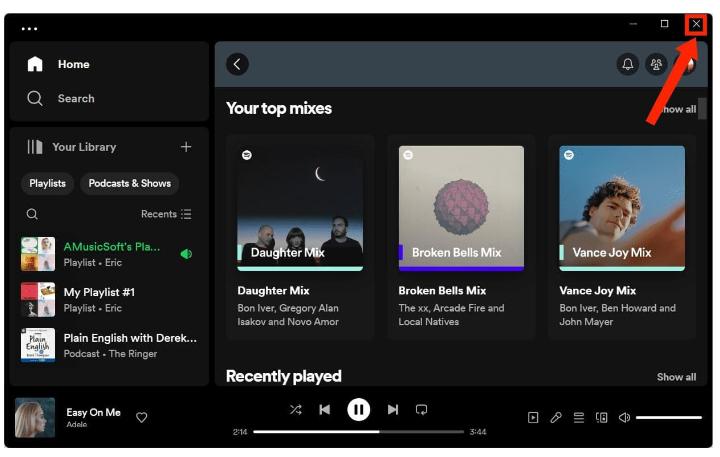
Jeśli nadal po wykonaniu powyższej podstawowej poprawki problem nadal występuje, możesz skorzystać z innych rozwiązań, które omówimy poniżej.
Rozwiązanie 4: Zaktualizuj aplikację Spotify
Aplikacje takie jak Spotify mogą działać, jeśli używasz starej wersji. To jeden z powodów, dla których Spotify nie działa. Aby to naprawić, możesz ręcznie zaktualizować aplikację Spotify za pomocą Google Play Store i App Store na telefonach komórkowych i komputerach. Możesz także otworzyć aplikację komputerową Spotify i poszukać dostępnej aktualizacji.

Rozwiązanie 5: Usuń pamięć podręczną Spotify
Czasami w pamięci podręcznej mogą znajdować się dane, które mogą zostać uszkodzone, co może powodować problemy w korzystaniu z aplikacji. Dlatego wyczyszczenie pamięci podręcznej może być dobrym rozwiązaniem problemu. Na takie okazje Spotify udostępnia opcję wyczyszczenia pamięci podręcznej bezpośrednio w aplikacji. Oto jak uzyskać do niego dostęp.
- Wyczyść pamięć podręczną Spotify na urządzeniu mobilnym: Otwórz aplikację Spotify na swoim telefonie i dotknij ikony w kształcie koła zębatego w prawym górnym rogu. Przewiń w dół, aby dotknąć opcji Wyczyść pamięć podręczną. Po wyświetleniu monitu wybierz ponownie opcję Wyczyść pamięć podręczną.
- Wyczyść pamięć podręczną Spotify na komputerze: W aplikacji komputerowej kliknij awatar konta w prawym górnym rogu. Wybierz Ustawienia > Pamięć > Wyczyść pamięć podręczną. Jeśli pojawi się wyskakujące okienko z potwierdzeniem, kliknij ponownie Wyczyść pamięć podręczną.

Porady: Więcej szczegółów znajdziesz w naszym wyjaśnieniu na stronie Co to jest pamięć podręczna w Spotify.
Rozwiązanie 6: Sprawdź połączenie ze słuchawkami/głośnikami Bluetooth
Może Ci się wydawać, że słuchasz muzyki przez głośnik telefonu, podczas gdy w rzeczywistości muzyka jest odtwarzana w słuchawkach. Może to prowadzić do nieporozumienia, że Spotify nie działa. Sprawdź dokładnie, czy podczas odtwarzania utworu z serwisu Spotify nie są podłączone żadne słuchawki ani głośniki Bluetooth.
W rzadkich przypadkach słuchawki bezprzewodowe innych producentów mogą również powodować problemy. Aby to naprawić, odłącz słuchawki Bluetooth i korzystaj ze Spotify przez wbudowany głośnik. Jeśli uciążliwość będzie się powtarzać, zapomnij i ponownie sparuj urządzenia Bluetooth.
Rozwiązanie 7: Odtwórz Spotify na innych odtwarzaczach muzycznych w trybie offline
Dlaczego Spotify jeszcze nie działa, mimo że wypróbowałeś 6 zalecanych sposobów, aby to naprawić? Nie poddawaj się jeszcze. Oto kolejna najlepsza wskazówka, która może być rozwiązaniem wszystkich Twoich problemów: odtwarzaj utwory w innych odtwarzaczach multimedialnych zamiast w aplikacji Spotify. Jednak przesyłanie utworów ze Spotify na inne urządzenia będzie trudne, ponieważ utwory te są chronione systemem zarządzania prawami cyfrowymi (DRM), dlatego pliki pobrane ze Spotify będą odtwarzane tylko na autoryzowanych urządzeniach i na jego platformie.
Jak cieszyć się muzyką na innych urządzeniach, aby uniknąć problemów ze Spotify i zapewnić sobie większą swobodę słuchania ulubionych utworów w dowolnym miejscu i czasie? Najbardziej zalecaną metodą usunięcia DRM ze Spotify jest użycie AMusicSoft Spotify Music Converter który działa na Windowsie i Macu.
Program AMusicSoft będzie usuń DRM z Spotify pliki audio i konwertuj pliki muzyczne na bardziej uniwersalne typy plików, takie jak MP3, MP4, M4A, AAC, WAV lub FLAC. Dzięki temu możesz dodawać pliki Spotify do dowolnego odtwarzacza muzyki, aby odtwarzać je bez przerwy. Oczywiście nie musisz już przechodzić na plan Spotify Premium, aby słuchać offline, ponieważ użytkownicy bezpłatni mogą również pobierać dowolne treści za pośrednictwem wbudowanego odtwarzacza internetowego Spotify firmy AMusicSoft!
Darmowe pobieranie Darmowe pobieranie
Krok 1. Po zainstalowaniu uruchom narzędzie i zacznij dodawać wszystkie pliki, które chcesz przekonwertować. AMusicSoft Spotify Music Converter obsługuje wiele konwersji, więc możesz dodawać zbiorczo pliki muzyczne, jeśli ich chcesz lub potrzebujesz.

Krok 2. Wybierz format pliku, który chciałeś lub musiałeś mieć. Po wybraniu typu formatu kontynuuj tworzenie folderu, w którym pliki zostaną zapisane po ostatecznym zakończeniu procesu konwersji.

Krok 3. Kliknij Konwertuj, aby przekonwertować utwory, które chcesz pobrać ze Spotify. Poczekaj chwilę, aż proces się zakończy. Możesz przesyłać strumieniowo przekonwertowane utwory w trybie offline, a nawet przesyłać je na dowolne urządzenie (ponieważ DRM został już usunięty).

Jakość dźwięku wyjściowego będzie taka sama jak oryginalna jakość Spotify po konwersji. Ponadto AMusicSoft Spotify Music Converter jest również rozwijany z funkcją pobierania wsadowego. Oprogramowanie AMusicSoft zachowa również wszystkie metadane muzyczne i tagi ID3 dla pobranych plików, w tym tytuł, artystów, identyfikator utworu i okładkę albumu po zakończeniu konwersji. Dzięki tym informacjom możesz łatwo zarządzać swoją kolekcją pobranych plików muzycznych.
Rozwiązanie 8: Zaktualizuj zaporę sieciową, aby zezwolić na działanie Spotify
Kolejną rzeczą, którą możesz zrobić, aby naprawić powód, dla którego Spotify przestaje działać na Twoim komputerze, jest dezaktywacja oprogramowania antywirusowego (lub zapory sieciowej). Jest to świetna opcja dla tych, którzy korzystają z komputerów z systemem Windows/Mac. Dzieje się tak dlatego, że istnieje oprogramowanie antywirusowe, które oznaczy Twoją aplikację jako podejrzaną. Istnieją też ograniczenia zapory ogniowej, które uniemożliwiają pobieranie utworów Spotify.
- W systemie Windows przejdź do opcji System i zabezpieczenia w Panelu sterowania > Zapora systemu Windows Defender > Dozwolone aplikacje i wybierz opcję Zmień ustawienia. Następnie obok Spotify zaznacz pole. Na koniec naciśnij przycisk OK.
- Na komputerze Mac uruchom zaporę sieciową i kliknij symbol kłódki. Kliknij Zaawansowane, aby otworzyć okno dialogowe zabezpieczeń zapory. Następnie kliknij przycisk plusa po prawej stronie. Później wybierz Spotify z okna dialogowego i naciśnij Dodaj.
Porady: Jeśli Spotify na Twoim Mac nie odtwarza dźwięku, możesz także wyłączyć ustawienia Zapory sieciowej.
Rozwiązanie 9: Wyłącz przyspieszenie sprzętowe
Dlaczego Spotify jeszcze nie działa? Wielu użytkowników Spotify twierdziło, że odznaczenie opcji Przyspieszenie sprzętowe pomogło im to naprawić. Akceleracja sprzętowa jest domyślnie włączona w Spotify, aby poprawić wydajność Spotify. Może to jednak nie działać na starszych komputerach, szczególnie tych ze słabszymi kartami graficznymi i sprzętem, który nie obsługuje tej funkcji. Możesz mieć opóźnienia w odtwarzaniu Spotify.

Rozwiązanie 10: Skontaktuj się z pomocą techniczną Spotify
Jeśli żadna z powyższych metod nie rozwiązała problemu ze Spotify, w Twoim najlepszym interesie leży skontaktowanie się z pomocą techniczną Spotify. Spotify udostępnia kilka alternatywnych możliwości kontaktu: Centrum pomocy, Społeczność Spotify oraz Kontakt przez e-mail lub czat.
Podsumowanie
Jak w przypadku każdego oprogramowania, Spotify może czasami powodować problemy. Dlaczego Spotify nie działa? Takie błędy w Spotify mogą zrujnować Twoje wrażenia ze słuchania i zająć Cię przez cały dzień. Nie panikować! Postępując zgodnie z 10 dostarczonymi przez nas metodami, wkrótce wrócisz do korzystania ze Spotify bez żadnych problemów.
Dodatkowo, aby zapobiec występowaniu kolejnych problemów ze Spotify w przyszłości, zdecydowanie zalecamy przeniesienie biblioteki Spotify do innych odtwarzaczy multimedialnych. W tym przypadku narzędzie takie jak AMusicSoft Spotify Music Converter będzie świetnym asystentem. Konwersja Spotify do formatu MP3 może zapewnić jeszcze większą elastyczność i wygodę. Za pomocą jednego kliknięcia w AMusicSoft, Spotify w formacie MP3 zostanie trwale zapisane na dysku lokalnym.
Ludzie również czytają
- Dlaczego Spotify odtwarza utwory, których nie ma na liście odtwarzania?
- Rozwiązany! Zatrzymaj Spotify odtwarzanie losowych utworów, których nie ma na liście odtwarzania
- Jak naprawić kod błędu Spotify 17 na komputerze Mac (szybko i łatwo)
- Naprawiono: Spotify na PS4 nie działa [Aktualizacja rozwiązań]
- Wskazówki dotyczące rozwiązywania losowego błędu wylogowania Spotify
- [Naprawiono] Spotify nie na ekranie blokady na Androidzie i iPhonie
- Rozwiązano: Spotify przestaje odtwarzać w tle, gdy ekran jest wyłączony
- 5 najlepszych rozwiązań, które można naprawić, gdy Spotify Shuffle jest do niczego
Robert Fabry jest zapalonym blogerem i entuzjastą technologii, który może cię zarazić, dzieląc się kilkoma wskazówkami. Ma również pasję do muzyki i pisał dla AMusicSoft na te tematy.